You are using an out of date browser. It may not display this or other websites correctly.
You should upgrade or use an alternative browser.
You should upgrade or use an alternative browser.
Giải Pháp Excel
[GPE21] ỨNG DỤNG POWER QUERY TRONG ĐỐI CHIẾU DỮ LIỆU HÓA ĐƠN ĐIỆN TỬ VÀ DỮ LIỆU KẾ TOÁN
Trong công việc kế toán – tài chính, việc xử lý và đối chiếu dữ liệu giữa hóa đơn điện tử và sổ sách kế toán luôn là một thách thức, đặc biệt khi phải làm việc với nhiều file khác định dạng, cấu trúc, hoặc tiêu đề cột khác nhau.
Để giải quyết bài toán này một cách tự động, nhanh chóng và chính xác, Talkshow GPE số 21 sẽ tập trung vào 3 mục tiêu chính:
- Gộp nhiều file thành một file duy nhất bằng Power Query
- Gộp các file có cấu trúc tiêu đề cột khác nhau
- Ứng dụng Power Query để đối chiếu dữ liệu hóa đơn điện tử với dữ liệu kế toán
Nếu bạn đang tìm kiếm cách tiết kiệm thời gian, giảm sai sót, tối ưu đối chiếu dữ liệu, thì đây chính là buổi chia sẻ dành cho bạn!
Thông tin talkshow số 21: ỨNG DỤNG POWER QUERY TRONG ĐỐI CHIẾU DỮ LIỆU HÓA ĐƠN ĐIỆN TỬ VÀ DỮ LIỆU KẾ TOÁN
- Diễn giả: Trần Hích Le – thành viên Diễn đàn Giải pháp Excel
- Thời gian: 14h00 – 15h00, chiều Chủ Nhật ngày 28/12/2025
- Hình thức: Trực tuyến qua Zoom
*ỦNG HỘ GPE
GPE luôn mong muốn mang đến những buổi...
CHUNG TAY HƯỚNG VỀ MIỀN TRUNG NĂM 2025
Miền Trung đang trải qua đợt ngập lụt, nhiều gia đình mất trắng, nhiều mái nhà ngập sâu trong nước, cuộc sống của bà con bị đảo lộn chỉ sau một đêm. Giữa những khó khăn chồng chất ấy, GPE mong muốn được góp một phần nhỏ bé để giúp bà con sớm đứng vững trở lại.
Vì vậy, GPE phát động chương trình hỗ trợ 30 hộ dân tại xã Hòa Thịnh và các xã lân cận của tỉnh Phú Yên - nơi đang chịu ảnh hưởng nặng nề nhất. Mỗi hộ dự kiến nhận 2.000.000 đồng, như một chút ấm áp để bà con khắc phục khó khăn và ổn định cuộc sống sau lũ.
Ông Phan Tự Hướng và ông Nguyễn Cảnh Hoàng Danh sẽ trực tiếp phụ trách, đảm bảo trao tận tay đúng người - đúng hộ.
Nếu bạn muốn gửi một phần yêu thương đến miền Trung, có thể đóng góp qua:
Số tài khoản: 000009500185
Tên tài khoản: Đỗ Thị Huế
Ngân hàng: SeABank – Chi nhánh Hà Nội
Thời gian
Nhận đóng góp: Từ nay đến 15/12/2025
Trao tặng: Dự kiến 16 – 25/12/2025 tại Hòa Thịnh và các khu vực lân cận
GPE cam kết minh bạch
- Công khai đầy đủ danh sách và số tiền đóng góp...
MỪNG NGÀY NHÀ GIÁO VIỆT NAM 20/11
Nhân dịp 20/11 GiaiPhapExcel xin gởi lời cảm ơn đến tất cả quý thầy cô và những người có công đóng góp cho sự nghiệp truyền đạt kiến thức đến người học và cộng đồng.
Kính chúc tất cả luôn khỏe mạnh, hạnh phúc và giữ mãi nhiệt huyết trên hành trình giúp cộng đồng ngày một tốt hơn.
[GPE20] BIỂU ĐỒ CHUYÊN NGHIỆP: PHÁ VỠ GIỚI HẠN 2 TRỤC CỦA EXCEL
Trong Excel để vẽ biểu đồ nhiều cột dữ liệu với số liệu cách nhau xa chẳng hạn như 1 cột có giá trị hàng trăm triệu, còn một cột chỉ hàng triệu thậm chí chỉ hàng ngàn; Excel cho phép tạo 2 trục tung (Vertical axis) để các giá trị quá nhỏ không thể hiện trên biểu đồ quá sát trục hoành (Horizontal axis).
Tuy nhiên nếu chúng ta cần biểu diễn 3 dạng dữ liệu trở lên mà chúng đều mang giá trị quá xa cách nhau thì Excel không thể hỗ trợ nhiều trục hơn nữa.
Đối với trường hợp này, cần tạo biểu đồ như thế nào? Hãy tham gia talkshow của GPE số 20 BIỂU ĐỒ CHUYÊN NGHIỆP: PHÁ VỠ GIỚI HẠN 2 TRỤC CỦA EXCEL để phá vỡ giới hạn 2 trục của Excel.
- Diễn giả: Thầy Phạm Thành Mỹ – Admin Diễn đàn Giải pháp Excel
- Thời gian: 14h00 – 15h00, chiều Chủ Nhật ngày 16/11/2025
- Hình thức: Trực tuyến qua Zoom
*ỦNG HỘ GPE
GPE luôn mong muốn mang đến những buổi talkshow chất lượng cho cộng đồng và không thu phí. Để tiếp tục duy trì và phát triển chương trình cũng như mời những diễn giả chất lượng, GPE rất...
[GPE19] DÙNG AI VIẾT VBA TỰ ĐỘNG HÓA GỬI EMAIL
Bạn có bao giờ mất hàng giờ để gửi hàng chục email báo cáo cho đồng nghiệp, khách hàng hoặc đối tác?
Giờ đây, với sức mạnh của AI kết hợp VBA trong Excel, bạn hoàn toàn có thể tự động hóa toàn bộ quá trình này từ soạn nội dung, đính kèm file đến gửi email chỉ bằng một cú nhấp chuột!
Nhằm giúp cộng đồng nắm bắt và ứng dụng xu hướng mới này, GPE trân trọng giới thiệu Talkshow số 19 với chủ đề: “Dùng AI viết VBA tự động hóa gửi email”
1. Thông tin talkshow:
- Diễn giả: Đỗ Nguyên Bình – Admin Diễn đàn Giải pháp Excel
- Thời gian: 9h00 – 10h00, Sáng chủ nhật ngày 02/11/2025
- Hình thức: Trực tuyến qua Zoom
2. Trong talkshow này bạn học được:
- Khám phá cách AI hỗ trợ tự động viết code VBA chỉ trong vài giây.
- Học cách gửi email tự động từ Excel – nhanh, chính xác và cá nhân hóa.
- Thực hành các ví dụ thực tế: gửi báo cáo kèm file, thông báo cho danh sách người nhận.
- Tìm hiểu cách khắc phục lỗi khi chạy macro.
3. ỦNG HỘ GPE
GPE luôn mong muốn mang đến những buổi talkshow chất...
Hàm LAMBDA trong Excel 365
- 14,337
- 25
Hàm LAMBDA trong Excel 365
Chào các bạn. Mình xin giới thiệu hàm mới được đưa vào Excel 365 phiên bản thử nghiệm beta channel, sẽ đưa vào Excel 365 chính thức trong tương lai gần. Hàm LAMBDA dùng để xây dựng hàm tự tạo (UDF) bằng công thức, qua đó rút ngắn công thức phức tạp sử dụng nhiều lần.
Cú pháp:
Mã:
=LAMBDA([parameter1, parameter2, …,] calculation)- Ví dụ 1: tạo hàm Add1 có tác dụng đơn giản tăng 1 vào biến: đặt Name=Add1, Refer to =LAMBDA(x,x+1). Trên sheet ta nhập công thức =Add1(A1);
- Ví dụ 2 minh họa đệ quy, xây dựng hàm FIBO trả về...
HÀM FITROW - Co giãn dòng tự động và bổ trợ in ấn Excel v2.46 (*19/02/2025)
- 28,595
- 54
***** CẬP NHẬT - v2.46 *****
Cập nhật 2.42 sửa một số lỗi trong mã và tăng tốc giãn dòng bằng cách giãn đồng thời các ô giá trị cùng cột
Và thêm các hàm bổ trợ giãn dòng cho Bảng để tiết kiệm hơn trong quá trình giãn dòng, với hàm bổ trợ fit_Tables()
Dự kiến bản cập nhật tiếp theo
Hôm nay tôi lại chia sẻ cho các bạn một Hàm VBA UDF có chức năng tự động co giãn dòng khi giá trị trong bảng tính thay đổi, thì quá trình co giãn dòng cũng tự động thay đổi theo.
Tôi quyết định viết code này bỡi vì trên diễn đàn có nhiều bài viết hỏi về co giãn dòng tự động, và khi tôi đọc qua các bài viết đó thì không thấy ai có thể xử lý vấn đề triệt để, hoặc là code chưa tối ưu, hoặc code...
Cập nhật 2.42 sửa một số lỗi trong mã và tăng tốc giãn dòng bằng cách giãn đồng thời các ô giá trị cùng cột
Và thêm các hàm bổ trợ giãn dòng cho Bảng để tiết kiệm hơn trong quá trình giãn dòng, với hàm bổ trợ fit_Tables()
Dự kiến bản cập nhật tiếp theo
Thêm hàm chức năng bổ trợ giãn dòng trước khi in.
-------------------------------------------------------------------Hôm nay tôi lại chia sẻ cho các bạn một Hàm VBA UDF có chức năng tự động co giãn dòng khi giá trị trong bảng tính thay đổi, thì quá trình co giãn dòng cũng tự động thay đổi theo.
Tôi quyết định viết code này bỡi vì trên diễn đàn có nhiều bài viết hỏi về co giãn dòng tự động, và khi tôi đọc qua các bài viết đó thì không thấy ai có thể xử lý vấn đề triệt để, hoặc là code chưa tối ưu, hoặc code...
Hàm LET trong Excel 365
- 11,954
- 26
Microsoft 365 vừa cho sử dụng chính thức hàm LET trong Excel. Hàm này rất hay và ứng dụng rất nhiều, hôm nay tôi mới thử viết vài hàm ứng dụng:
So với Pivot table:
- Có thể truyền tham số trên bảng tính
- Thay đổi tham số, thêm bớt dữ liệu không cần refresh
- Công thức dạng mảng 365: chỉ gõ công thức trong 1 ô, kết quả trả về 1 mảng (SPILL), sửa xoá công thức chỉ cần thực hiện cho 1 ô đầu tiên.
- Kết quả là hẳn 1 báo cáo chuẩn mực
File đính kèm
- Có 1 báo cáo đơn giản: Lấy danh sách mặt hàng duy nhất, tính tổng doanh thu:
G2 =LET(dm,SORT(UNIQUE(Sales[[Mặt hàng]:[Nhóm]]),{2,1}),mh,Sales[Mặt hàng],tt,Sales[Thành tiền],dt,SUMIF(mh,INDEX(dm,,1),tt),CHOOSE({1,2,3},dm,dm,dt))

- Báo cáo có 2 tham số: lấy mặt hàng có doanh thu lớn hơn ô L1, của nhóm L2
M2 =LET(dm,SORT(UNIQUE(Sales[[Mặt hàng]:[Nhóm]]),{2,1}),mh,Sales[Mặt hàng],tt,Sales[Thành...
So với Pivot table:
- Có thể truyền tham số trên bảng tính
- Thay đổi tham số, thêm bớt dữ liệu không cần refresh
- Công thức dạng mảng 365: chỉ gõ công thức trong 1 ô, kết quả trả về 1 mảng (SPILL), sửa xoá công thức chỉ cần thực hiện cho 1 ô đầu tiên.
- Kết quả là hẳn 1 báo cáo chuẩn mực
File đính kèm
- Có 1 báo cáo đơn giản: Lấy danh sách mặt hàng duy nhất, tính tổng doanh thu:
G2 =LET(dm,SORT(UNIQUE(Sales[[Mặt hàng]:[Nhóm]]),{2,1}),mh,Sales[Mặt hàng],tt,Sales[Thành tiền],dt,SUMIF(mh,INDEX(dm,,1),tt),CHOOSE({1,2,3},dm,dm,dt))

- Báo cáo có 2 tham số: lấy mặt hàng có doanh thu lớn hơn ô L1, của nhóm L2
M2 =LET(dm,SORT(UNIQUE(Sales[[Mặt hàng]:[Nhóm]]),{2,1}),mh,Sales[Mặt hàng],tt,Sales[Thành...
GPE phát hành sách "Lập trình VBA trong Excel - Phần cơ bản" tái bản năm 2019
- 128,547
- 167
SÁCH TẠM HẾT HÀNG: CẬP NHẬT NGÀY 05/01/2021
Giải Pháp Excel xin trân trọng giới thiệu đến các anh chị thành viên quyển sách "Lập trình VBA trong Microsoft Excel - Phần cơ bản" tái bản năm 2019 của tác giả Phan Tự Hướng. Quyển sách này được tác giả hiệu chỉnh, bổ sung và sắp xếp lại từ nội dung quyển sách Lập trình VBA trong Excel đã được tái bản nhiều lần trước nhằm giúp cho người mới học dễ theo dõi và tự học VBA được dễ dàng hơn.
Một số thông tin quyển sách:
Tác giả: ThS. Phan Tự Hướng
Giá phát hành: 179.000
Kích thước: 19x27cm
Ngày phát hành: 1/2019
Số trang: 348 trang
Nhà xuất bản Thông tin và Truyền thông
MỤC LỤC SÁCH:
Chương 1: LÀM QUEN VỚI NGÔN NGỮ VBA
Chương 2: ĐỐI TƯỢNG LẬP TRÌNH VBA TRONG EXCEL
Chương 3: MỘT SỐ ĐỐI TƯỢNG CƠ BẢN TRONG EXCEL
Chương 4: KHAI BÁO VÀ...
HÀM VLOOKUP
- 24,789
- 65
VLOOKUP
Hàm VLOOKUP sẽ dò tìm một hàng (Row) chứa giá trị mà bạn cần tìm ở cột đầu tiên (bên trái) của một bảng dữ liệu (chữ V trong VLOOKUP có nghĩa là Vertical), nếu tìm thấy, nó sẽ tìm tiếp trong hàng này, và sẽ lấy giá trị ở cột mà bạn đã chỉ định trước.
Cú pháp: =VLOOKUP(lookup_value, table_array, col_index_num, [range_lookup])
lookup_value: Giá trị dùng để tìm kiếm trong cột đầu tiên của table_array, giá trị này có thể là một số, một chuỗi, hoặc là một tham chiếu
table_array...
Hàm VLOOKUP sẽ dò tìm một hàng (Row) chứa giá trị mà bạn cần tìm ở cột đầu tiên (bên trái) của một bảng dữ liệu (chữ V trong VLOOKUP có nghĩa là Vertical), nếu tìm thấy, nó sẽ tìm tiếp trong hàng này, và sẽ lấy giá trị ở cột mà bạn đã chỉ định trước.
Cú pháp: =VLOOKUP(lookup_value, table_array, col_index_num, [range_lookup])
lookup_value: Giá trị dùng để tìm kiếm trong cột đầu tiên của table_array, giá trị này có thể là một số, một chuỗi, hoặc là một tham chiếu
table_array...
Paste Special và bàn luận
- 11,597
- 26
Paste Special (các chế độ dán đặc biệt)
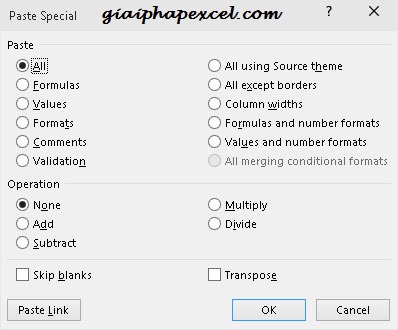
Trong phần này tôi gọi việc copy là "chép" và paste là "dán"
Các chế độ dán đặc biệt trong Excel cho phép người ta có thế thực hiện được các thao tác thật tuyệt vời mà chính bạn, những ngưởi sử dụng Excel thường xuyên mới thấy hết được tầm quan trọng của nó.
Để áp dụng điều này trước tiên bạn phải chép (copy để có cái mà Paste) bạn có thể Ctrl + C hay menu Edit à Copy. Thế là xong phần copy. Đến phần Paste có 2 cách để bật lên hộp thoại như trên hình bên:
- Từ thẻ Home của thanh Ribbon -> Mũi tên trên nút Paste -> Paste Special... (ALT + H + V -->V)
- Hoặc bấm chuột phải -> Paste Special
- Hoặc bấm CTRL + ALT + V
Tất nhiên là nếu bạn phải đưa con trỏ về vị trí mà bạn muổn dán trước khi thực hiện gọi hộp thoại này lên nhé. Như bạn thấy trong hộp thoại Paste Special: Nó gồm...
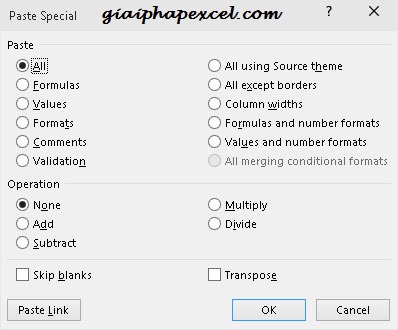
Trong phần này tôi gọi việc copy là "chép" và paste là "dán"
Các chế độ dán đặc biệt trong Excel cho phép người ta có thế thực hiện được các thao tác thật tuyệt vời mà chính bạn, những ngưởi sử dụng Excel thường xuyên mới thấy hết được tầm quan trọng của nó.
Để áp dụng điều này trước tiên bạn phải chép (copy để có cái mà Paste) bạn có thể Ctrl + C hay menu Edit à Copy. Thế là xong phần copy. Đến phần Paste có 2 cách để bật lên hộp thoại như trên hình bên:
- Từ thẻ Home của thanh Ribbon -> Mũi tên trên nút Paste -> Paste Special... (ALT + H + V -->V)
- Hoặc bấm chuột phải -> Paste Special
- Hoặc bấm CTRL + ALT + V
Tất nhiên là nếu bạn phải đưa con trỏ về vị trí mà bạn muổn dán trước khi thực hiện gọi hộp thoại này lên nhé. Như bạn thấy trong hộp thoại Paste Special: Nó gồm...
Bài viết: Filter vùng ô đã bị merge nhưng dữ liệu filter vẫn đầy đủ
- 19,412
- 6
Filter vùng ô đã bị merge nhưng dữ liệu filter vẫn đầy đủ
Bạn có dữ liệu đã được trình bày rất đẹp như sau:
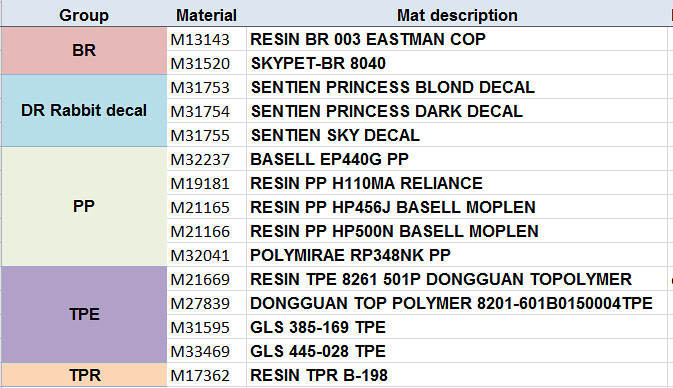
Mọi thứ đều đẹp, chỉ có điều nó đã bị merge, và điều đó gây rắc rối cho bạn rất lớn, nhất là khi filter. Vì khi filter, Excel chỉ hiểu và chọn duy nhất dòng đầu tiên trong một vùng dữ liệu bị merge tương ứng. Ví dụ bạn nhìn hình trên, BR có 2 mã, nhưng khi filter tôi chỉ thấy được 1 mã.
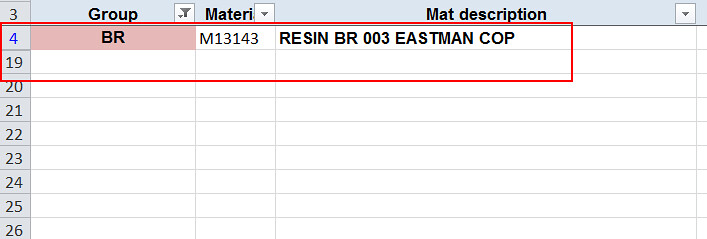
Lẽ dĩ nhiên, có rất nhiều bài viết khuyên rằng bạn không nên merge cell vì điều đó khiến cho dữ liệu của bạn không được thống nhất, gây rắc rối cho bạn trong việc sử dụng công cụ có sẵn của Excel, cũng như sử dụng công thức hay còn rất nhiều thứ khác nữa. Chẳng hạn như hình dưới đây, khi tôi xài COUNTIF cho BR, tôi chỉ nhận được kết quả 1 dù thực chất chúng ta đều biết đáng...
Bạn có dữ liệu đã được trình bày rất đẹp như sau:
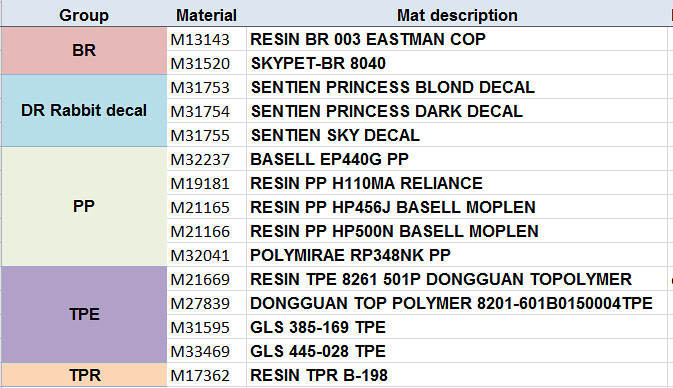
Mọi thứ đều đẹp, chỉ có điều nó đã bị merge, và điều đó gây rắc rối cho bạn rất lớn, nhất là khi filter. Vì khi filter, Excel chỉ hiểu và chọn duy nhất dòng đầu tiên trong một vùng dữ liệu bị merge tương ứng. Ví dụ bạn nhìn hình trên, BR có 2 mã, nhưng khi filter tôi chỉ thấy được 1 mã.
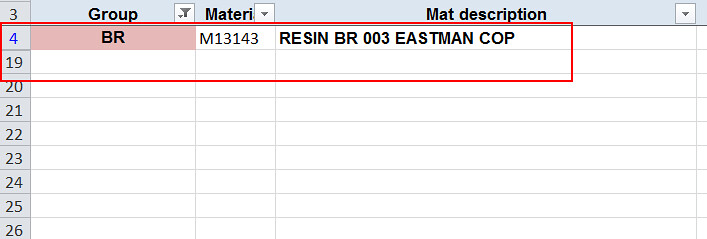
Lẽ dĩ nhiên, có rất nhiều bài viết khuyên rằng bạn không nên merge cell vì điều đó khiến cho dữ liệu của bạn không được thống nhất, gây rắc rối cho bạn trong việc sử dụng công cụ có sẵn của Excel, cũng như sử dụng công thức hay còn rất nhiều thứ khác nữa. Chẳng hạn như hình dưới đây, khi tôi xài COUNTIF cho BR, tôi chỉ nhận được kết quả 1 dù thực chất chúng ta đều biết đáng...
Tổng hợp dữ liệu từ nhiều file excel vào 1 file không cần mở file
- 27,615
- 60
Tổng hợp dữ liệu từ nhiều file excel vào 1 file không cần mở file
Bài toán đặt ra như sau:
Mình lúc nào cũng sẽ có 5 file dữ liệu (mỗi file khoảng 2000-5000 dòng dữ liệu), download trực tiếp hàng ngày từ server với định dạng định sẵn dưới định dạng .xls (số cột và vị trí cột định sẵn theo mẫu đính kèm là các file CA1, CA2, CA3, CA4, CA5). Mình cần tổng hợp lại 5 file vào 1 file duy nhất (như mẫu đính kèm) trong đó du liệu của các file CA1, CA2, CA3, CA4, CA5 sẽ nối tiếp nhau ghep vào 1 sheet theo đúng cột tương ứng. Để tổng hợp đc mà k cần mở cả 5 file lên là tốt nhất (như kiểu paste link và có linh external data vậy).
Bài toán trên chỉ là một trong những nhu cầu của rất nhiều người về việc làm thế nào để tổng hợp dữ liệu từ nhiều file Excel khác nhau vào chung một file.
![32387587165_4ffaa22514_o.png[SIZE=3][SIZE=2]](https://c1.staticflickr.com/1/590/32387587165_4ffaa22514_o.png[SIZE=3][SIZE=2])
Để làm được điều này, bạn hãy sử dụng đoạn code sau.
Mã:
Function...Kết hợp VLOOKUP và INDIRECT trong dò tìm nhiều sheet
- 24,929
- 27
Kết hợp VLOOKUP và INDIRECT trong dò tìm nhiều sheet
Đã bao giờ bạn gặp trường hợp giá trị bạn cần có mặt ở nhiều sheet và bạn có nhiệm vụ lấy các giá trị đó để thể hiện trên một sheet Tổng cộng?
Để dễ hình dung, giả sử tôi có dữ liệu chấm công được xuất ra từ hệ thống với cấu trúc ngày tháng năm thể hiện theo từng sheet và cấu trúc dữ liệu của các sheet thì hoàn toàn giống nhau như sau:

Và tôi có một sheet Tổng cộng có cấu trúc sau:
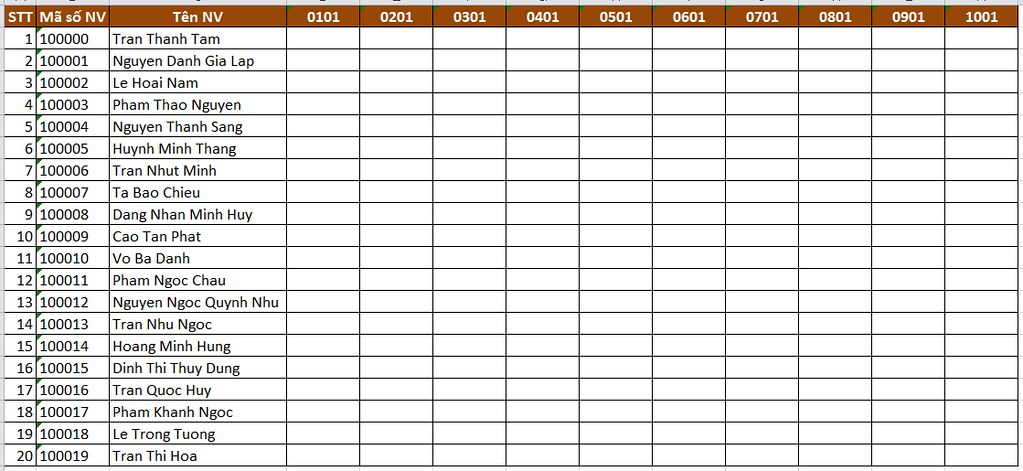
Bạn có thể thấy yêu cầu của bảng trên hình, đó là tôi muốn thấy được thời gian đi làm của từng nhân viên theo từng ngày. Như vậy chúng ta sẽ làm như thế nào?
Một cách phổ biến, đa phần mọi người đều "cam chịu" làm tay theo từng cột. Điều này có nghĩa là, tôi sẽ viết hàm VLOOKUP cho cột D trước như sau:
...
Đã bao giờ bạn gặp trường hợp giá trị bạn cần có mặt ở nhiều sheet và bạn có nhiệm vụ lấy các giá trị đó để thể hiện trên một sheet Tổng cộng?
Để dễ hình dung, giả sử tôi có dữ liệu chấm công được xuất ra từ hệ thống với cấu trúc ngày tháng năm thể hiện theo từng sheet và cấu trúc dữ liệu của các sheet thì hoàn toàn giống nhau như sau:

Và tôi có một sheet Tổng cộng có cấu trúc sau:
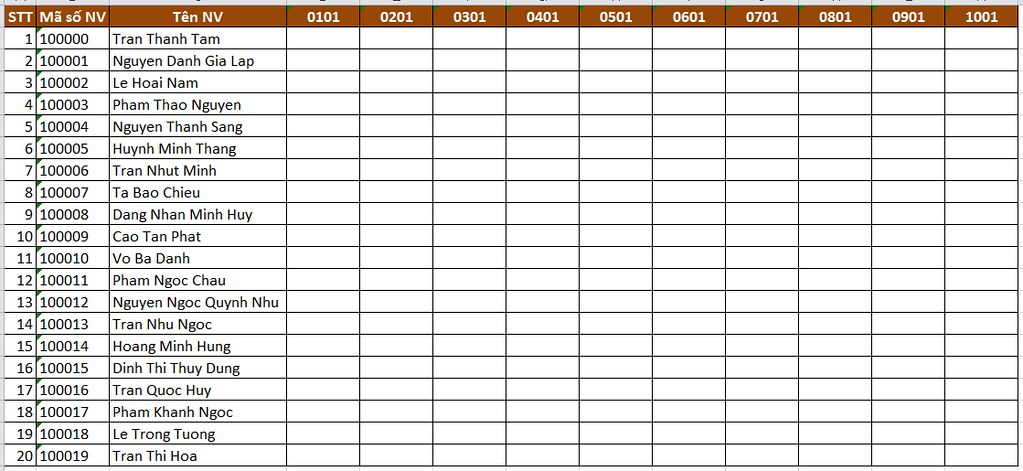
Bạn có thể thấy yêu cầu của bảng trên hình, đó là tôi muốn thấy được thời gian đi làm của từng nhân viên theo từng ngày. Như vậy chúng ta sẽ làm như thế nào?
Một cách phổ biến, đa phần mọi người đều "cam chịu" làm tay theo từng cột. Điều này có nghĩa là, tôi sẽ viết hàm VLOOKUP cho cột D trước như sau:
...
Tắt mở Conditional Formatting theo ý bạn muốn
- 6,010
- 10
Tắt mở Conditional Formatting theo ý bạn muốn
Conditional Formatting là một công cụ rất mạnh. Nó giúp bạn trực quan hóa dữ liệu của bạn, giúp bạn tìm thấy những điểm khác biệt (như giá trị cao nhất, thấp nhất, giá trị trùng lắp,…) một cách dễ dàng nhờ việc tô đậm giá trị đó bằng font chữ, hay màu nền,…
Tuy nhiên, sẽ có nhiều lúc bạn không cần Conditional Formatting, nhưng không phải là hoàn toàn. Điều này có nghĩa là, có lúc bạn cần bạn bật, có lúc bạn không cần bạn tắt đi. Tuy nhiên, sẽ thật vô lý nếu lúc bạn không cần, bạn xóa Conditional Formatting, lúc cần thì lại ngồi thiết lập lại. Do vậy, Excel cũng cung cấp cho bạn một khả năng bật tắt Conditional Formatting theo ý muốn một cách hoàn hảo.
Để làm được điều này, trước tiên, tôi có dữ liệu như sau:
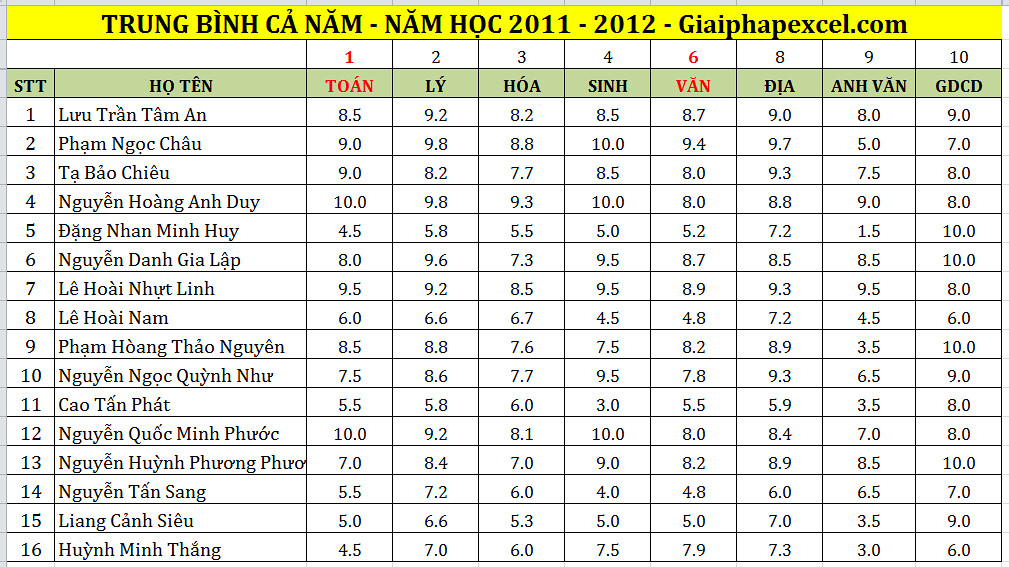
Bây giờ, tôi sẽ thiết lập Conditional Formatting như bình thường để đánh dấu những môn học của học sinh...
Conditional Formatting là một công cụ rất mạnh. Nó giúp bạn trực quan hóa dữ liệu của bạn, giúp bạn tìm thấy những điểm khác biệt (như giá trị cao nhất, thấp nhất, giá trị trùng lắp,…) một cách dễ dàng nhờ việc tô đậm giá trị đó bằng font chữ, hay màu nền,…
Tuy nhiên, sẽ có nhiều lúc bạn không cần Conditional Formatting, nhưng không phải là hoàn toàn. Điều này có nghĩa là, có lúc bạn cần bạn bật, có lúc bạn không cần bạn tắt đi. Tuy nhiên, sẽ thật vô lý nếu lúc bạn không cần, bạn xóa Conditional Formatting, lúc cần thì lại ngồi thiết lập lại. Do vậy, Excel cũng cung cấp cho bạn một khả năng bật tắt Conditional Formatting theo ý muốn một cách hoàn hảo.
Để làm được điều này, trước tiên, tôi có dữ liệu như sau:
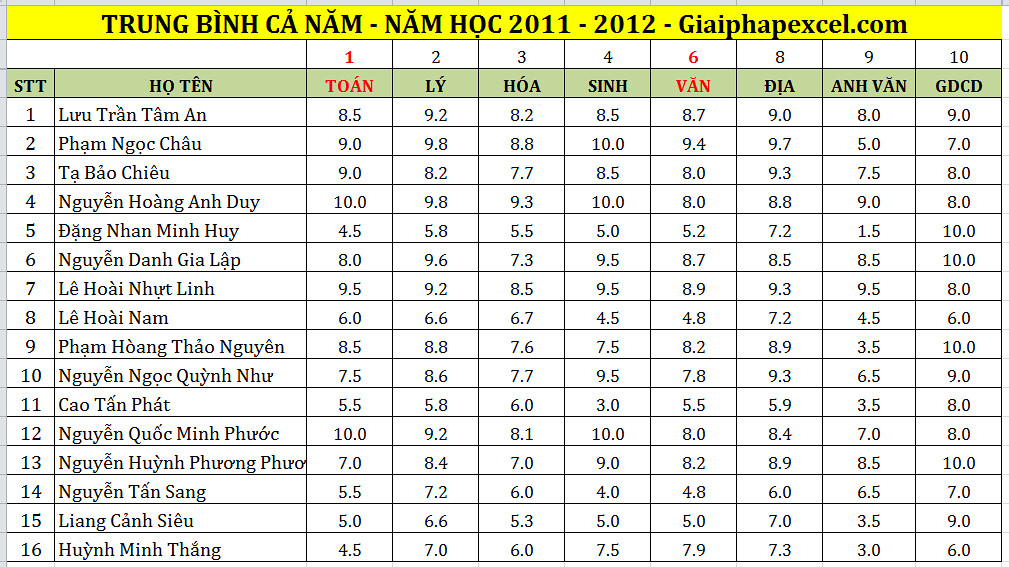
Bây giờ, tôi sẽ thiết lập Conditional Formatting như bình thường để đánh dấu những môn học của học sinh...
Gửi email tính lương cho từng người bằng Outlook
- 10,145
- 19
Gửi email tính lương cho từng người bằng Outlook
Gửi các bạn file và đoạn code để gửi email bảng lương (có đính kèm file) qua Outlook bằng Excel, rất tiện lợi cho những ai làm việc trong lĩnh vực nhân sự cũng như những ai muốn học hỏi về cách gửi mail hàng loạt từ Excel thông qua Outlook.
Ngoài ra, bạn có thể tham khảo thêm bài viết này nếu bạn dùng Lotus Note thay vì Outlook.
Mã:
Option Explicit
Sub GuiMail()
Dim OutApp As Object, OutMail As Object
Dim WB As Workbook, Ash As Worksheet, mailAddress As String, i As Integer, ir As Integer
Dim Rcount As Long, FileName As String, Rnum As Long, strHeader As String, strRow As String
On Error GoTo cleanup
Set OutApp = CreateObject("Outlook.Application")
Set Ash = Sheet1
Rcount = Application.WorksheetFunction.CountA(Ash.Columns(1))
For i = 1 To...Cách chạy macro trong sheet bị protect
- 9,767
- 4
Cách chạy macro trong sheet bị protect
Khi cần chia sẻ file cho nhiều người, bạn sẽ muốn protect sheet để tránh cho các thao tác không mong muốn từ người sử dụng. Tuy nhiên, việc này cũng kéo theo macro của bạn không thể chạy được, nếu nó cần tương tác với các ô đã bị khóa. Giả sử, bạn khóa ô A1, nhưng macro của bạn cần ghi giá trị vào ô A1, do đó nó sẽ báo lỗi ngay lập tức.
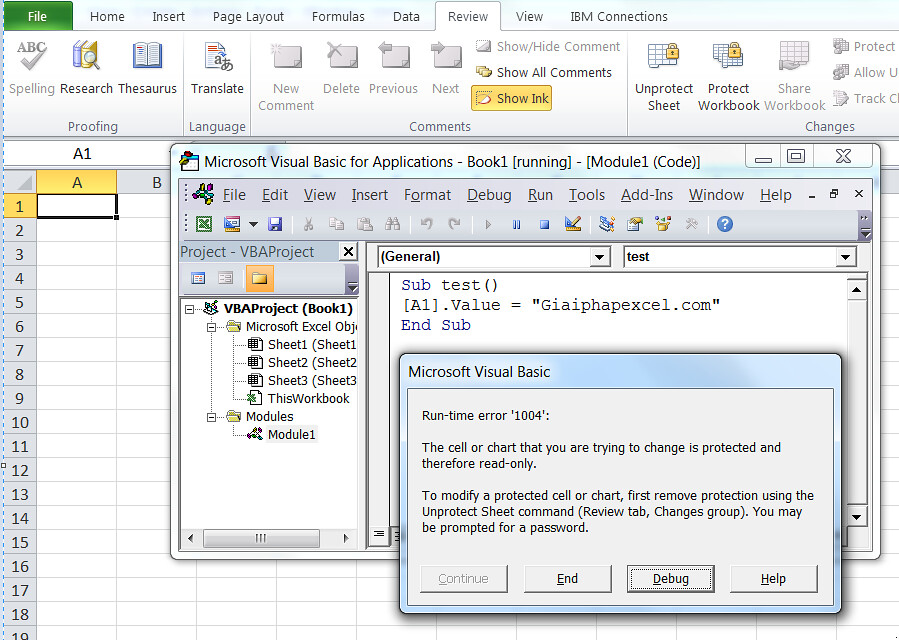
Vậy làm cách nào để chạy macro này?
Cách thứ nhất
Một cách logic, chúng ta có thể dùng code để unprotect sheet trước, sau đó khi đoạn code bạn cần được thực hiện xong, chúng ta sẽ protect trở ngược lại.
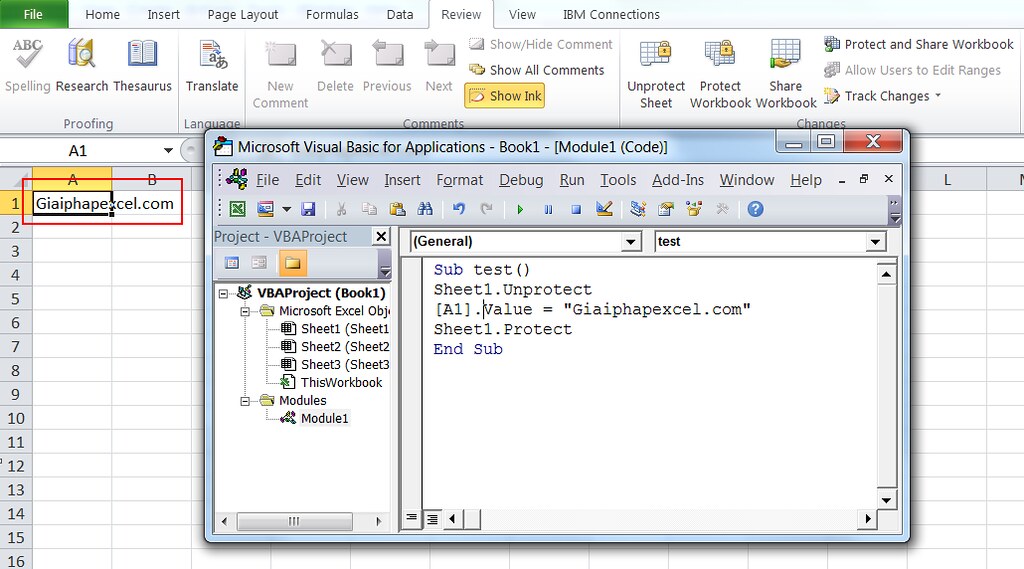
Như bạn thấy, cách này lập tức phát huy hiệu quả, chữ "Giaiphapexcel.com" đã được ghi vào ô A1. Tuy nhiên, cách này tiềm ẩn một rủi ro cao. Giả sử, nếu đoạn...
Khi cần chia sẻ file cho nhiều người, bạn sẽ muốn protect sheet để tránh cho các thao tác không mong muốn từ người sử dụng. Tuy nhiên, việc này cũng kéo theo macro của bạn không thể chạy được, nếu nó cần tương tác với các ô đã bị khóa. Giả sử, bạn khóa ô A1, nhưng macro của bạn cần ghi giá trị vào ô A1, do đó nó sẽ báo lỗi ngay lập tức.
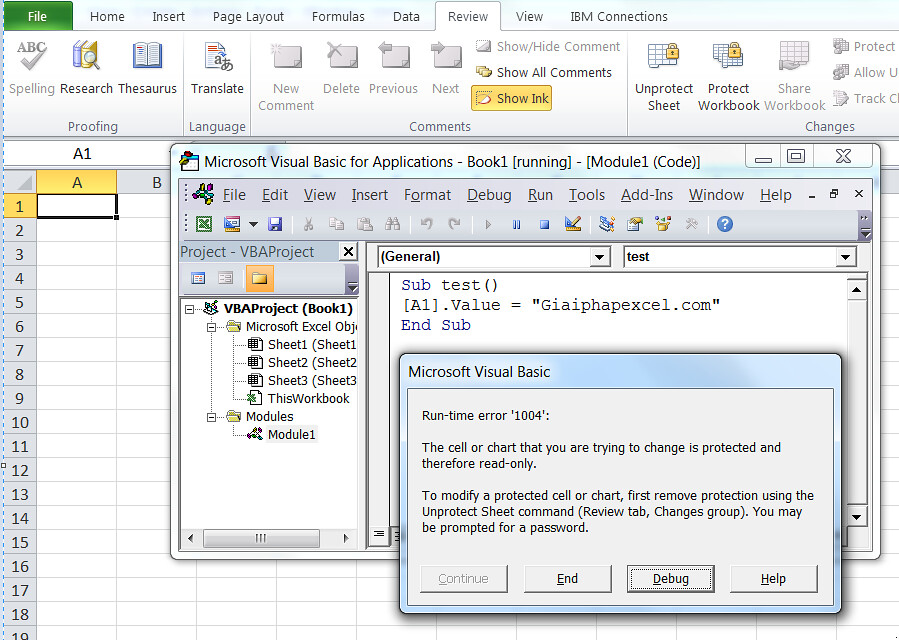
Vậy làm cách nào để chạy macro này?
Cách thứ nhất
Một cách logic, chúng ta có thể dùng code để unprotect sheet trước, sau đó khi đoạn code bạn cần được thực hiện xong, chúng ta sẽ protect trở ngược lại.
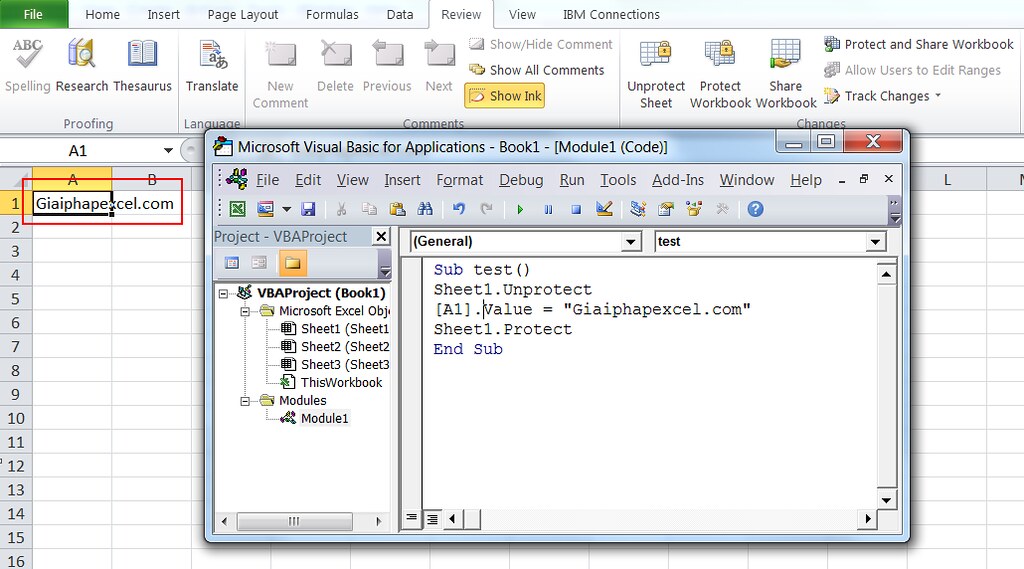
Như bạn thấy, cách này lập tức phát huy hiệu quả, chữ "Giaiphapexcel.com" đã được ghi vào ô A1. Tuy nhiên, cách này tiềm ẩn một rủi ro cao. Giả sử, nếu đoạn...
Ctrl + Enter và ứng dụng trong việc loại bỏ dòng trống
- 10,583
- 12
Ctrl + Enter và ứng dụng trong việc loại bỏ dòng trống
Bạn đã bao giờ nghe nói tới Ctrl + Enter chưa? Nếu chưa, bạn nên thử nó. Giả sử như, khi bạn nhấn Enter tại A1, thì bạn sẽ được đưa xuống dòng A2 ngay lập tức.
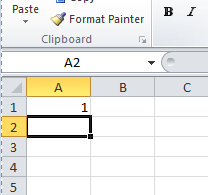
Tuy nhiên, với Ctrl + Enter, bạn sẽ vẫn ở yên tại chỗ mà bạn vừa nhập giá trị, nghĩa là, nếu bạn đang ở A1, thì bạn sẽ ở yên tại đấy.
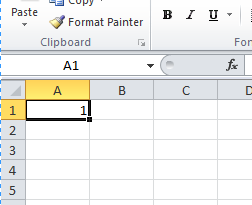
Nhưng nếu chỉ nói đến đó thì đó vẫn chưa phải tất cả sức mạnh của Ctrl + Enter. Thật sự phím tắt này thật sự hữu ích hơn những gì bạn nghĩ. Nó sẽ giúp bạn có khả năng nhập dữ liệu vào tất cả các ô mà bạn đã chọn ngay lập tức mà nếu bạn dùng Enter, bạn sẽ phải nhập từng ô một.
Ví dụ như, bạn có thể nhập nguyên một mảng hình chữ nhật cùng lúc như sau:
...
Bạn đã bao giờ nghe nói tới Ctrl + Enter chưa? Nếu chưa, bạn nên thử nó. Giả sử như, khi bạn nhấn Enter tại A1, thì bạn sẽ được đưa xuống dòng A2 ngay lập tức.
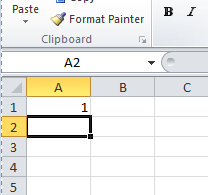
Tuy nhiên, với Ctrl + Enter, bạn sẽ vẫn ở yên tại chỗ mà bạn vừa nhập giá trị, nghĩa là, nếu bạn đang ở A1, thì bạn sẽ ở yên tại đấy.
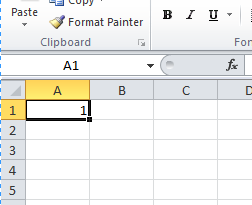
Nhưng nếu chỉ nói đến đó thì đó vẫn chưa phải tất cả sức mạnh của Ctrl + Enter. Thật sự phím tắt này thật sự hữu ích hơn những gì bạn nghĩ. Nó sẽ giúp bạn có khả năng nhập dữ liệu vào tất cả các ô mà bạn đã chọn ngay lập tức mà nếu bạn dùng Enter, bạn sẽ phải nhập từng ô một.
Ví dụ như, bạn có thể nhập nguyên một mảng hình chữ nhật cùng lúc như sau:
...
Hàm WORKDAY.INTL (Excel 2010)
- 11,053
- 0
[h=4]Hàm WORKDAY.INTL[/h]Trả về số sê-ri của ngày trước hoặc sau một số ngày làm việc đã xác định, với các tham số ngày cuối tuần tùy chỉnh. Tham số ngày cuối tuần cho biết những ngày nào và có bao nhiêu ngày là ngày cuối tuần. Ngày cuối tuần và bất kỳ ngày nào đã xác định là ngày lễ sẽ không được coi là ngày làm việc.
Cú pháp: =WORKDAY.INTL(start_date, days, [weekend], [holidays])
Start_date Bắt buộc. Ngày bắt đầu, được cắt cụt để trở thành số nguyên.
Days Bắt buộc. Số ngày làm việc trước hoặc sau start_date. Giá trị dương cho kết quả là một ngày trong tương lai; giá trị âm cho kết quả là một ngày trong quá khứ; giá trị 0 cho kết quả là start_date. Day-offset (đối số Days) sẽ được cắt cụt để trở thành một số nguyên.
Weekend Tùy chọn. Cho biết những ngày nào trong tuần là ngày cuối tuần và không được coi là ngày làm...
Cú pháp: =WORKDAY.INTL(start_date, days, [weekend], [holidays])
Start_date Bắt buộc. Ngày bắt đầu, được cắt cụt để trở thành số nguyên.
Days Bắt buộc. Số ngày làm việc trước hoặc sau start_date. Giá trị dương cho kết quả là một ngày trong tương lai; giá trị âm cho kết quả là một ngày trong quá khứ; giá trị 0 cho kết quả là start_date. Day-offset (đối số Days) sẽ được cắt cụt để trở thành một số nguyên.
Weekend Tùy chọn. Cho biết những ngày nào trong tuần là ngày cuối tuần và không được coi là ngày làm...

